Yleistäjä. Yksi vanhemmista milleniaaleista. Elinikäinen IT-alan harjoittaja, freelancer ja yrittäjä.
pelien sujuva suorittaminen Eee-tietokoneen netbookilla ei ole enää tämän oppaan haaste. Parantaa FPS ja visuaalinen laatu samanaikaisesti. Se on pakkokätkö!

Out-of-the-box ASUS Eee PC 1005HA.
Image by KitosRD, BY-NC-SA 2.0, via Flickr.com
Johdanto
muistan ostaneeni Eee PC 1005HA: n yliopiston luennoille menoa varten. Oli hauskaa nähdä kaikki kollegani välittämässä kannettavan tietokoneen ja pussillisen muistikirjoja (paperisia), koska heidän kannettavan tietokoneen akku olisi kuollut alle 3 tunnissa.
tuolloin EEE-PC oli hämmästyttävä akun kestoltaan. Muistan puristaneeni siitä maksimissaan 9,5 tuntia juoksuaikaa. Rahansa arvoinen.
nyt, aivan kuten kuka tahansa, joka on tehnyt joitakin frageja aikoinaan (tai ei niin kauan sitten), se oli luonnollinen kysymys kysyä itseltäni..
mitkä pelit pyörisivät EEE-netbookillani?
ensin oli järistys 3. Kieltäytyi ehdokkuudesta OpenGL-virheen vuoksi. Itse asiassa OpenGL puuttui järjestelmästä. Luonnollinen toimintatapa-QuakeLive.
QuakeLive juoksi vakuuttavalla teholla 1 ruutua sekunnissa (FPS).
monet muut 3.persoonan toimintapelit kieltäytyivät käynnistymästä, kun taas toiset olivat vain 1 FPS (jos ollenkaan).
jos käyt tätä nyt läpi…
tai vielä parempi – en halua olla…
lue sitten alla olevat vinkit ja säästä itsesi tuntien päähän hakkaamiselta.
tärkeää: koska tässä oppaassa viitataan kahteen muuhun oppaaseen, reuqires muuttaa käyttöjärjestelmääsi, mikä edellyttää uudelleenkäynnistystä, varmista, että kirjanmerkki tämä artikkeli, jotta et menetä sitä.
Eee – tietokoneen Netbook
jos sinulla on nVidia Quadro-grafiikalla varustettu netbook, et tarvitse tätä opasta lainkaan.
tämä opas on tarkoitettu halvemmille EEE-tietokoneille, ja helppo testi sille on, kuinka sujuvasti 720p-video kulkee. Jos saat visuaalisen tai audio ohita, niin tämä opas on sinua varten.
jos se toimii hyvin-No, käy hakemassa peliohjain, nouse suosikki easy-tuoliin ja katso, miten laiskaksi voit tulla.
nopealla suorituskykytestillä voi vain avata YouTubeen 60 kuvaa sekunnissa, 720p-trailerin. Varmista, että vaihdat 720p60: een videon asetuksista.
nyt kun tiedät, miten hidas Nettikirjasi on, mennään asiaan.
oikean Windows 7-Version valinta
EEE-tietokoneeni tuli esiasennettuna Windows 7 Starter Editionin kanssa.
tunnetaan myös nimellä ”Windows 7 Netbook Edition” Tämä Windows-versio toimii yhtä hyvin kuin Windows XP: n asentaminen mihin tahansa nykyaikaiseen netbookiin.
Huomaa: Jos haluat, valista itseäsi siitä, miten Win7 ja XP toimivat netbookissasi.
Starter Edition soveltuu vain tekstin selaamiseen ja kirjoittamiseen. Oikeasti, et voi edes vaihtaa tapettia.
tajua se tai ei, aina kun olet yrittänyt tehdä mitään modernia peliä vanhalle netbookillesi tai pc: llesi, olet todennäköisesti:
- modified services on your system,
- installed pre-modified video drivers, or
- installed software that requires excessive access to your video hardware.
ne, Hyvä lukija, ovat asioita, jotka eivät vain ole mahdollisia Windows 7 Starter Edition-käyttöjärjestelmässä.
Windows 7 – versioiden Pikavertailu
- Windows 7 Starter (jaettu EEE – PC: llä)
– ei tarjoa perusominaisuuksia, kuten teeman muokkauksia
– puuttuu paljon hallinnollisia vaihtoehtoja
– tarjoaa surkeaa tukea videosuoritukselle (don ’t know why and don’ t care) - Windows 7 Home, Home Premium
– on joitakin mukavia multimediasovelluksia (lue ”Windows Media Center”), mutta puuttuu vielä tuki järjestelmän räätälöinnille ja Tunningille
– ei ole testannut videon suorituskykyä täällä - Windows 7 Professional
– tarjoaa hyvää tukea videon yli suorituskyky (ratkaisee 1fps ongelma)
– on sovelluksia tarvitaan hakkerointi ja tuning (rakastaa techies!)
– voit täysin hallita sovellusten käyttöoikeuksia - Windows 7 Ultimate / Corporate
– tulee täysin pakattu kaikenlaisia sovelluksia hallinnolliseen käyttöön, palvelujen hallintaan, verkon hallintaan jne.
– itse asiassa se on niin täyteen pakattu, että et todennäköisesti käytä edes 10%: a noista ominaisuuksista, ellet käytä 80 tietokoneen verkkoa kotonasi
-tarjoaa Professional – ja Home edition
mainitut ominaisuudet koska Ultimate edition vain syö levytilaa, ja meidän täytyy tallentaa se gazillion-pelejä varten, jotka aiomme asentaa, suosittelen menemään Windows 7 Professional.
kuten jo mainitsin, se ratkaisi 1FPS-ongelmani ja tulee valmiiksi pakattuna myös OpenGL-tuella.
nyt kun olemme valinneet Windows 7-jakelun, laitetaan se käyntiin.
Windows 7: n asentaminen
luonnollisesti Win7 on asennettava USB-tikulta, sillä EEE-tietokone ei tue mitään optisia asemia.
jos et ole varma, miten se tehdään, tarkista artikkelini Windows 7: n käytöstä AHCI-tuella. Muuten, AHCI on loistava ominaisuus ja jos sinulla on se, sinun pitäisi ehdottomasti käyttää sitä.
artikkelisivulla, katso kohta ” 1. Luo Windows 7 käynnistettävä USB-asema ” askel-askeleelta ohjeet luoda USB stick asennus.
Windows 7: n käyttöönotto asennuksen jälkeen
nyt kun sinulla on Win7 toiminnassa, varmista, että asetat sen, jotta saat siitä parhaan irti. Se auttaa myös vähentämään viivepiikkejä pelaamisen aikana myöhemmin.
Windows 7 Suositusasetukset
Asus EEE PC Video Drivers ja DirectX
nyt kun olet säätänyt Windowsisi parhaimmilleen, on aika luoda pohjatyö netbookin virittämiseksi pelaamista varten.
jos olet lukenut netistä muita oppaita, olet todennäköisesti huomannut, että ne kaikki suosittelevat päivittämään DirectX-ja/tai videoajuriesi uusimpiin versioihin.
tämä pitää täysin paikkansa, sillä monet ajurijulkaisut sisältävät vanhempien pelien tuki-ja suorituskykykorjauksia. Se on todennäköisesti myös sinun juttusi.
lisäksi suosittelen, että asennat myöhemmin asennettavien pelien asennuksen yhteydessä mukana olevan DirectX distron.
DirectX-asennusohjelma lisää vain tiedostoja, jotka puuttuvat nykyisestä asennuksestasi, laajentaen pelitukesi maksimiin.
ei tarvitse asentaa DirectX 10: tä tai 11: tä.
kohdataan se. Jos EEE-tietokoneesi ei pysty käsittelemään 720p-toistoa hikoilematta, DX10+ – yhteensopivaa peliä ei ole mahdollista suorittaa sujuvasti.
So…
- Päivitä DirectX (menee microsoft.com)
- Päivitä videoajurisi. Koska käytät todennäköisesti Intel GMA: ta, tässä linkki Intel Support Centeriin
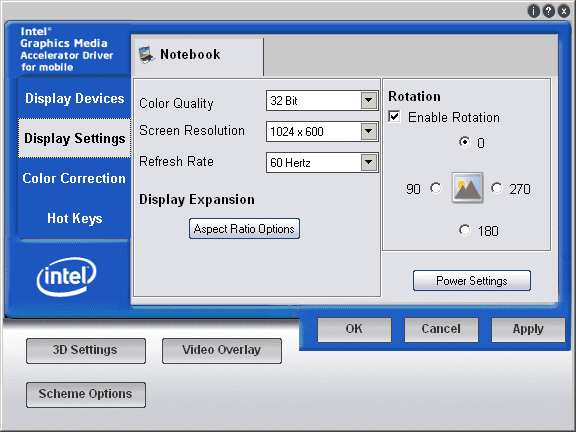
näytön Asetukset-välilehti Intel GMA – videosovittimen asetuksissa.
Image by Me (ItKnol), CC-BY, itknol.hubpages.com
Intel GMA-Ajuriasetukset
kun olet päivittänyt ajurit ja DirectX: n ja käynnistänyt sen uudelleen, toimi seuraavasti:
- Napsauta kellosi lähellä olevaa Intel GMA-kuvaketta hiiren kakkospainikkeella
- valitse ”grafiikan ominaisuudet…”
- Klikkaa ”näytön asetukset” – painiketta vasemmalla
- ”Tehoasetukset” – painiketta oikealla
- siirrä liukusäädintä ”Poista virransäästö käytöstä”
koska sinulla on jo hitain 3D-laitteisto nykyaikana, sinun ei oikeastaan tarvitse sammuttaa sitä energiansäästöön.

Kuva esitetty kuvituksena.
Ashishin Kuva, CC-BY 3.0, via Wikimedia Commons
anna sille lisäpotkua
virransäästöstä puheen ollen, sinun kannattaa muokata myös Windows 7-tehosuunnitelmaasi.
todennäköisesti käytät sanaa ”Balanced”. Jos ei, vaihda balanced ja noudata näitä ohjeita:
- klikkaa” Change Plan Settings”-linkkiä balanced
- ” Change Advanced Power Settings ”- linkin vieressä vasemmassa alakulmassa
- Extend ”PCI Express”
- Extend ”Link Power State Management”
- Set ” Plugged in ”to ” Off”
tärkeää: Pelaaminen netbook varmasti tyhjentää akun alle 2 tuntia. Kun suunnittelet pitkää pelisessiota (yli 45 minuuttia), poista akku ja kytke virtalähde.
akun irrottamisesta
Windows on kamala akun lataamisessa.
Pikaselitys – 1 akun lataussykli on akun lataaminen 0%: sta 100%: iin. Kun sinulla on akku netbook ja laturi kytketty samoin, joka kerta, kun virta laskee 99% Windows lataa sen 100%, tuhlaa 1 Täysi lataus sykli takaisin, että 1%. Joten, muutamalla sanalla, poista akku, koska Windows lyhentää sen käyttöikää aikoina. Puhun omasta kokemuksesta.
takaisin aiheeseen
mitä tulee näytönohjaimen tehoasetuksiin – vaikka se ei välttämättä anna merkittävää lisäpotkua FPS: ään, se varmasti vähentää video-ja äänipiikkejä viiveellä.
todellinen Kicker: ohjelmisto Eee-tietokoneen suorituskyvyn parantamiseksi
nyt kun olemme asettaneet virranhallinnan ajamaan enemmän virtaa videografiikkakiihdyttimeen (näytönohjain), on aika turvallisesti ylikellottaa ja lisätä 3D-ominaisuuksien tukea.
tämän tekeminen tehostaa FPS: ää ja mahdollistaa laitteistotuen emuloinnin niin vanhoille kuin uusillekin peleille.
ja sen suuret työkalut ovat:
- GMA Booster, ja
- 3D-analysaattori.
Huom: kunkin jakson lopussa olevat latauslinkit.
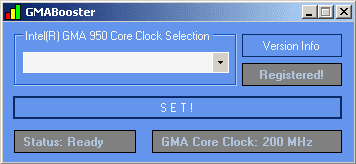
GMA Boosterin oletusliittymä.
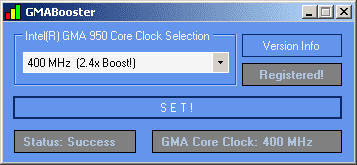
GMA Booster aktivoinnin jälkeen 2.4 x boost grafiikkaprosessoriin.
Images by Me (ItKnol), CC-BY, itknol.hubpages.com
GMA Booster
GMA Booster on Vladimir Plenskiyn kehittämä erittäin helppokäyttöinen sovellus. Kehittäjä todella jokaisen ihailun arvoinen.
tämä kaveri on kehittänyt ohjelman, joka tukee Intel GMA 950 (mobile GMA 945 perhe) ja GMA 900 (mobile 915 perhe) videoprosessoreita.
sinun tarvitsee vain määritellä, minkä Boostin videoprosessorisi taajuudelle haluat antaa, maksimissaan 2,4 kertaa!
osoittautui 1,8 – kertaiseksi FPS: ksi Futuremarkin 3D-merkin ’06 pixel shader-testissä.
GMA Booster käyttää lahjoitusohjelmien jakelumallia.
mitä ”donationware” tarkoittaa?
periaatteessa ohjelmaa voi käyttää vapaasti, kunhan sen asennuksen uusii viikoittain.
jos teet lahjoituksen, sinulle kuitenkin toimitetaan henkilökohtainen cd-avain, joka tekee asennuksestasi pysyvän.
Lataa GMA Booster
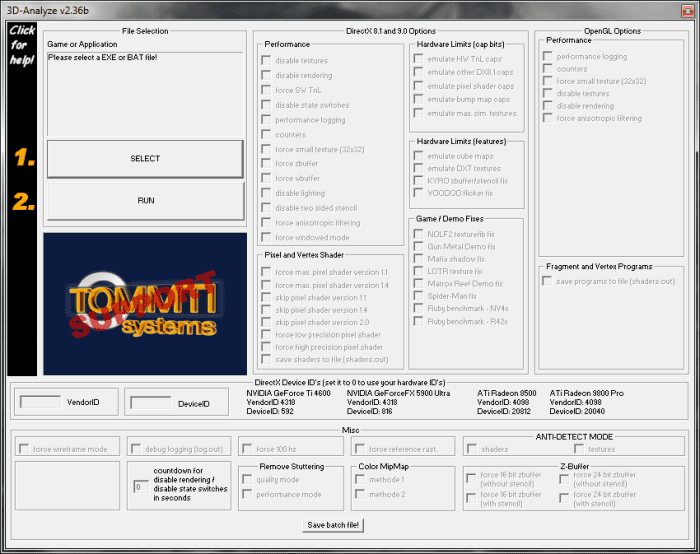
oletusliittymä 3D analysoida.
Image by Me (ItKnol), CC-BY, itknol.hubpages.com
3D analysoida
ja nyt teknisempi osa…
toisen tekniikkagurun(T) sinulle ostama – ToMMTi-Systems.de; 3D analysis on vapaasti käytettävä sovellus, joka jäljittelee seuraavien näytönohjainten erityisiä laitteistoominaisuuksia:
- nVidia GeForce Ti 4600
- nVidia GeForceFX 5900 Ultra
- ATi Radeon 8500
- ATi Radeon 9800 Pro
lukijapalaute
kuten CyberFreak totesi alla olevissa kommenteissa, 3D analysoida voi joskus aiheuttaa yhteensopivuusongelmia tiettyjen pelien tai ei toimi lainkaan.
3D-analysoinnin käyttäminen EEE-tietokoneellasi
perusaskeleet pelin suorittamiseen, jäljittelemällä ominaisuuksia GMA-videossasi ei ole:
- Aloita 3D-analysointi
- klikkaa suurta ”Valitse” – painiketta määrittääksesi .exe-tiedosto pelistäsi
- täytä VendorID-ja DeviceID-tekstikentät (alhaalla vasemmalla)
– käytä listaa oikealla viitteenä
– suosittelen menemään 5900 Ultra - klikkaamalla isoa ”Suorita” – painiketta nähdäksesi, alkaako peli (todennäköisimmin)
jos peli ei käynnisty, google-up videolaitteiden vaatimukset kyseisen pelin.
esimerkki:
jos pelisi vaatii laitteiston muuntamista ja salamointia, valitse ”emuloi HW TnL caps”.
tiedän, että tämä saattaa olla aluksi liian monimutkaista, mutta kaikki on kiinni testaamisesta.
ja loppujen lopuksi, jos aiot virittää Eee-tietokoneesi pelaamista varten, epäilen, että suunnittelit meneväsi out-of-the-box-ratkaisuilla.
lopuksi klikkaa ”Save Batch File!”painike alareunassa 3D analysoida. Vaikka tämä sovellus tallentaa kaikki asetukset liittyvät tietyn .exe tiedosto, se on kätevä tallentaa pois erän (.bat) tiedosto niin, että seuraavan kerran, kun haluat aloittaa, että peli, vain aloittaa erän tiedoston sitä.
Huomautus: Koska 3D-analysointi vaatii laajan pääsyn laitteistoosi, on parasta käyttää sitä aina hallinnollisella pääsyllä. Voit tehdä sen, klikkaa hiiren oikealla suoritettavan ja valitse ’Suorita järjestelmänvalvojana’.
jos et halua tehdä tätä joka kerta, Luo pikakuvake, napsauta hiiren kakkospainikkeella -> ominaisuudet ja valitse Yhteensopivuus-välilehdestä valintaruutu ”Suorita järjestelmänvalvojana”.
Lataa 3D-analysointi
Suoritustemppu, joka saa sinut haluamaan kehua sillä!
perustuen siihen, että ikkunatilassa (windowed) toimivat pelit kulkevat nopeammin, näytän sinulle hienon tempun 3D-analysoinnilla.
pelin lataaminen pakotetussa ikkunatilassa onnistuu. Pakotettu ikkunatila 3D Analysis lataa pelin odotetusti, mutta piilottaa sen säiliöikkunan otsikon ja rajat.
muuten se saa minkä tahansa pelin kulkemaan rullattuna.
joten jos lataat pelin tällä tavalla ja asetat sen näytön alkuperäiselle resoluutiolle (minun tapauksessani 1024×600 pikseliä), se näyttää siltä kuin se olisi käynnissä koko näytön tilassa, mutta se on itse asiassa windowed, antaen sinulle kaikki edut windowed modesta.
Let ’ s summing it up
This trick all you to run a game in your native resoluutiolla (better visuals) with a improved frame rate all along!
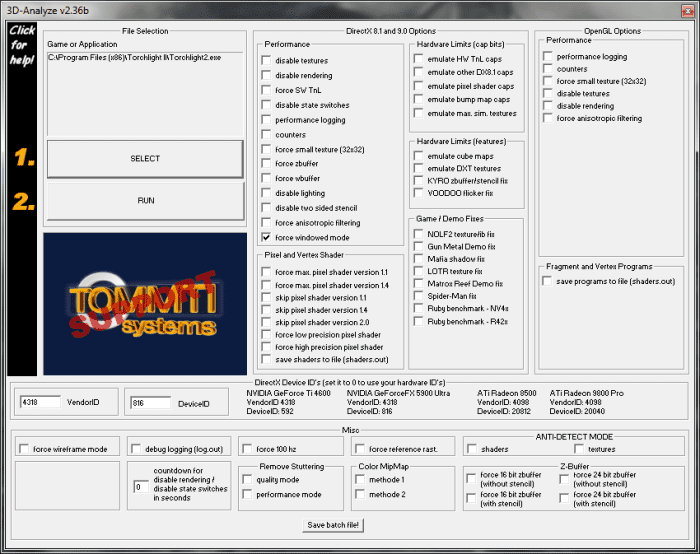
kuvakaappaus syömällä tarvittavat asetukset 3D-analysointiin pakottaaksesi ikkunatilan peleihisi.
Image by Me (ItKnol), CC-BY, itknol.hubpages.com
vaiheet
- avaa 3danalyysi.exe
- valitse .exe-tiedosto pelistä, jonka suoritat
- Tarkista ”Force window mode” ensimmäisestä sarakkeesta oikealle
- täytä ”VendorId” – ja”DeviceId” – kentät
- klikkaa ” RUN ”
- Aseta peli käyntiin alkuperäisellä resoluutiolla
- poistu pelistä
- ”Suorita” peli jälleen läpi 3danalysoida.exe
- tällä kertaa se latautuu näyttäen koko näytön tilalta!
olet tervetullut.
Bonusvinkit
toivottavasti tästä oppaasta oli sinulle hyötyä!
jos kohtaat vaikeuksia-jätä kommentti alareunaan. Autan teitä mielelläni!
vaikka nämä vinkit eivät muuta EEE-tietokonettasi pelipedoksi, ne tekevät siitä varmasti paljon viihdyttävämmän. Ja koska bonussisältö aina innostaa, niin meille pelaajille tässä muutama bonusvinkki:
Bonusvinkki #1: en ole koskaan tajunnut, että pelien pelaaminen rullatussa tilassa parantaa FPS: ää. Tutustu tähän hienoon artikkeliin, jossa tarkastellaan cyberfreakin windowed mode-pelien ylä-ja alamäkiä.
Bonusvinkki #2: Kun olet kokeillut suosikkipelejäsi viritetyllä EEE-tietokoneellasi, saatat ihmetellä, mitä muita pelivaihtoehtoja sinulla on jäljellä. Katso tämä laaja luettelo hyviä pelejä Netbooks (”aiemmin tunnettu nimellä L. O. G. G. O. N.” – epic!).
Bonusvinkki #3: Jos etsit vanhoja hyviä pelejä, joissa on taattu Windows 7-tuki, käynnissä kunnolliset grafiikat *ja * äänet / musiikki, niin suuntaa GOG.com niitä saa paljon alle 10 dollarilla.
tämän oppaan suorittamisen jälkeen, kuinka paljon parannusta havaitsit ASUS Eee-tietokoneellasi?
yksi videoista, jotka inspiroivat minua virittämään EEE-tietokoneeni ja kirjoittamaan tämän oppaan
Tämä sisältö on tarkka ja uskollinen parhaan tekijän tietoa ja ei ole tarkoitus korvata muodollinen ja yksilöity neuvoja pätevä ammattilainen.
© 2013 Itsnol
Kratos helmikuussa 23, 2016:
kivat vinkit!
valitettavasti GMA Booster ei toistaiseksi tue GMA x3100: aa. Jonain päivänä! 🙂
ItKnol (tekijä) toukokuussa 14, 2014:
Hei, Flo!
kysymyksesi perusteella päivitin artikkelini. Saatat joutua ajaa 3D analysoida järjestelmänvalvojana.
katso yllä olevan artikkelin kohdan ”3D-analyysi” 2 viimeistä kappaletta.
kannattaa myös muistaa, että 3D Analyze on jonkin verran kehittynyt räätälöintiohjelma. Et ehkä tee asetuksia oikein.
tässä on Google-haku, jolla pääset alkuun:
https://www.google.com/search?q=league+of+legends+…
GL HF,
Ittnol
Flo toukokuussa 12, 2014:
Hei.
thanks for that, that help to run my EeePC faster!
ongelmana on, että en voi ajaa 3D-analysaattoria, kun haluan valita tai ajaa, että jäädytä tai älä suorita peliä. peli on league of legends ja yhteensopiva 3D analyzer.
ei voi napsauttaa Tallenna bach-tiedostoa, koska painike ei ole näkyvissä eikä ikkunan kokoa voi pienentää.
jos sinulla on neuvoja? cheers
ItKnol (tekijä) on December 26, 2013:
Kiitos! Mielestäni navat on suuri ja itse olla todella oivaltava tietokoneiden alalla (ja lempinimi on mahtava). Palautteesi merkitsee paljon.
seuraavalla viikolla pääsen viimeistelemään projektia, jota viivyttelin kuukauden, mutta sen jälkeen tulee varmasti lisää huteja!
Cheers and have a blast on new Year eve.
p.s. Päivitä artikkeli vastaamaan kommenttiasi 3danalyse-yhteensopivuudesta.
CyberFreak on December 25, 2013:
minusta keskuksenne on hämmästyttävän informatiivinen. Olen törmännyt joitakin asioita en tiennyt ollenkaan,kuten GMABooster, joka aion ehdottomasti tutkia. Omistan netbookin, jota en ehkä enää käyttäisi pelaamiseen, mutta tällaisesta tiedosta voisi olla apua tarpeen tullen.
olin kuullut 3danalysesta, mutta olin törmännyt ongelmiin, kun yritin käyttää sitä ikkunatilassa. Näyttää siltä, että se voi aiheuttaa yhteensopimattomuuksia tiettyjen pelien kanssa tai ei toimi lainkaan.
olet mahtava hub-kirjailija – seuraan työtäsi.